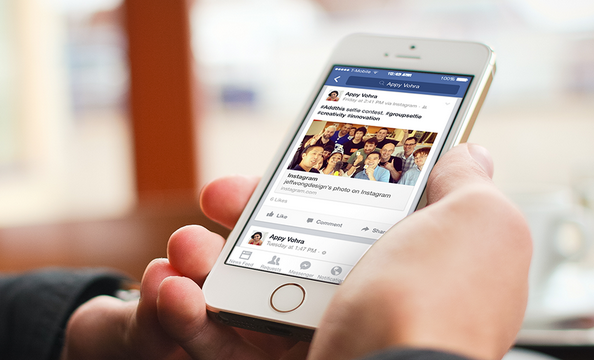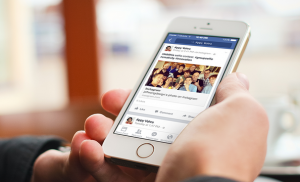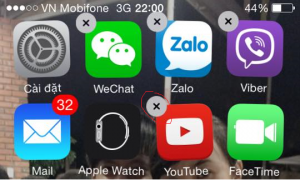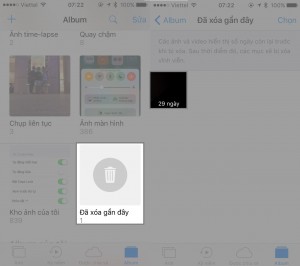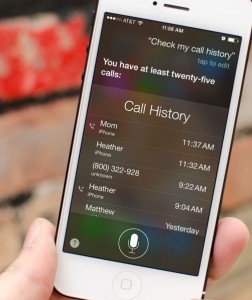iPhone là chiếc điện thoại thông minh được rất nhiều người yêu thích hiện nay. Ngoài vẻ ngoài sang trọng, điện thoại iPhone còn được Apple tích hợp khá nhiều tính năng hữu ích. Tuy nhiên, nhiều người dùng iPhone lại dễ mắc sai lầm với những tính năng này. Vậy sai lầm đó là gì? Có cách nào khắc phục được không?
Với 4 sai lầm khiến hơn 90% người dùng iPhone đều mắc phải dưới đây sẽ giúp người dùng hiểu rõ hơn về chiếc iPhone của mình. Xem ngay nếu bạn cũng không muốn mắc phải sai lầm trên chiếc iPhone của mình nhé!
1. Điện thoại iPhone không thể xóa ứng dụng
Thông thường, để xóa các ứng dụng được tải về từ Appstore trên điện thoại iPhone, bạn chỉ cần ấn giữ vào biểu tượng ứng dụng đó cho đến khi xuất hiện dấu “x” ở góc trái ứng dụng, rồi nhấn vào dấu x đó thì ứng dụng được chọn sẽ bị xóa ngay.
Nhưng ở đây ứng dụng của chiếc iPhone của bạn không thể xóa ứng dụng được thì có lẽ thì có lẽ bạn đã kích hoạt giới hạn trên thiết bị rồi đấy. Để mở lại tính năng xóa ứng dụng này, bạn hãy vào giới hạn bằng cách vào Cài đặt > Cài đặt chung > Chọn Giới hạn > Nhập mật khẩu giới hạn của bạn vào. Sau đó hãy lựa chọn bật tùy chọn Xóa ứng dụng để có thể thao tác xóa trở lại.
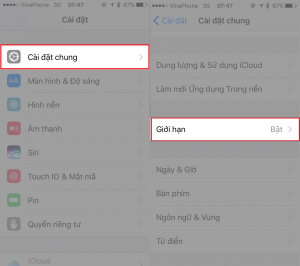
2. Điện thoại iPhone tự động sửa kí tự khi gõ chữ
iPhone tự sửa ký tự khi đăng nhập liệu là tính năng khá hay trên iOS, nhưng khi về đến Việt Nam hầu như tính năng này lại không có “thiện cảm’ cho khá nhiều người dùng trong quá trình nhập liệu. Với trường hợp này bạn có thể tắt tính năng này bằng cách vào Cài đặt > Cài đặt chung > Bàn phím. Sau đó tìm chọn mục Tự động sửa và gạt tắt tính năng này đi là được.
3. Xóa ảnh 2 lần trên điện thoại iPhone mới mất
Với những chiếc smartphone thông thường, bạn chỉ cần mất vài giây để thực hiện xóa một tấm hình hay video trên máy. Tuy nhiên, trình xem Ảnh (Camera Roll) của điện thoại iPhone thì không cho phép bạn thực hiện điều đó. Bạn sẽ phải thực hiện xóa đến 2 lần thì hình ảnh đó mới mất hẳn trên máy của bạn được. Cách tốt nhất là bạn xóa luôn ảnh ở thư mục Những ảnh đã xóa gần đây luôn để tránh người khác vào lấy ảnh troll trong thư viện Ảnh đã xóa nhé.
4. Muốn xem chi tiết cuộc gọi nhưng máy thực hiện thao tác gọi đi
Không giống như trong Danh bạ đã được thiết lập trên máy, mà bạn chỉ cần nhấp vào tên, ngay lập tức chiếc iPhone của bạn sẽ hiển thị thông tin liên lạc của người đó. Tuy nhiên, với tùy chọn Gần đây thì mọi thứ đã trở nên khác đi. Do đó có khá nhiều người dùng thực hiện trực tiếp cuộc gọi dù chỉ muốn xem chi tiết cuộc gọi của thuê bao đó thôi.
Trong trường hợp này, nếu bạn muốn xem chi tiết thuê bao cuộc gọi, bạn có thể nhấp vào biểu tượng chi tiết chữ “i” ở phía bên phải liên hệ là xem được.
Mọi thắc mắc hay muốn hiểu thêm về các ứng dụng, tính năng sử dụng trên điện thoại iPhone, bạn có thể gọi hoặc đem thiết bị đến Bệnh viện Điện thoại 24h để được chuyên gia 24h hỗ trợ tư vấn và nâng cấp dế yêu của mình tốt nhất nhé!
Bệnh Viện Điện Thoại 24h ➡ BEST CARE FOR YOUR MOBILE…
Website: chamsocdidong.com
Địa chỉ : 418 Nguyễn Trãi, Phường 8, Quận 5, TP.HCM.
Địa chỉ : 652 Đường 3 Tháng 2, Phường 14, Quận 10, TP.HCM.
Địa chỉ : 249 Trần Quang Khải, Phường Tân Định, Quận 1, TP.HCM.
Địa chỉ: 1114 – 1112 Ba Tháng Hai, Phường 12, Quận 11, TP.HCM.
☎ Hotline hỗ trợ cấp tốc: 01288.242424.
☎ Tổng Đài Sửa chữa: 1900.5555.34.
☎ Tổng Đài mua sắm, bán lẻ thiết bị công nghệ: 1900.0351